Mac如何关闭开机启动项
摘要:细心的Mac用户会发现,每次开启Mac的时候会有一些应用程序也跟着自动启动,有时候我们并不需要这些程序开启,那么我们如何关闭Mac的开机启动...
细心的Mac用户会发现,每次开启Mac的时候会有一些应用程序也跟着自动启动,有时候我们并不需要这些程序开启,那么我们如何关闭Mac的开机启动项呢?下面PC6小编教大家如何设置关闭开机启动项:
1、首先进入系统偏好设置的 用户与群组选项。
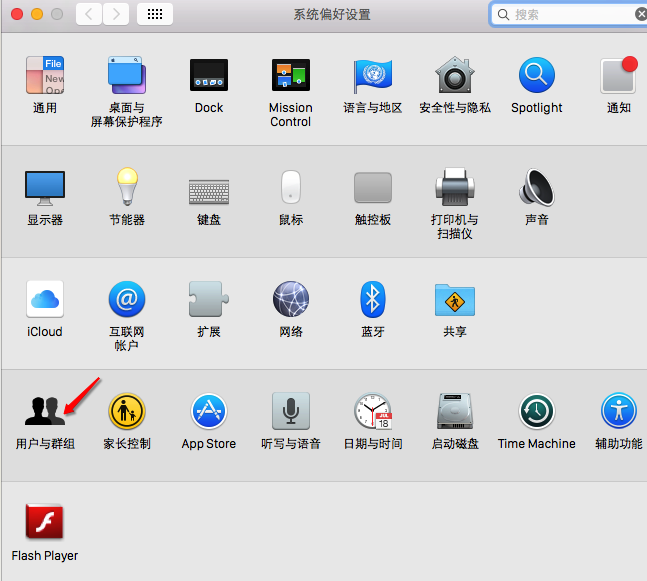
2、打开用户与群组后可以看到如图所示的登陆项标签。
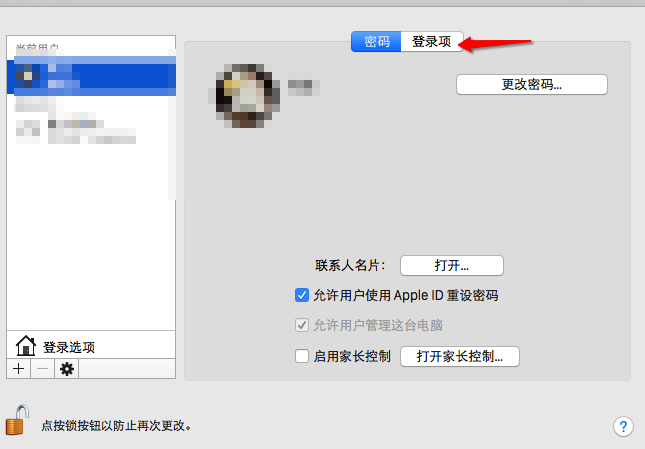
3、可以看到有两个应用程序是默认开机启动的,点击左下角的+- 即可添加或删除开机启动程序。如果机器有设置密码,先点击左下角锁的图标进行解锁。
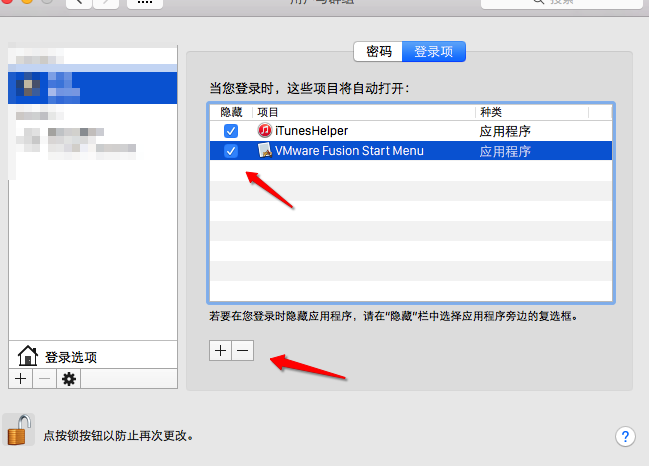
注:更多精彩教程请关注三联电脑教程栏目,三联电脑办公群:189034526欢迎你的加入
【Mac如何关闭开机启动项】相关文章:
下一篇:
如何修改Mac文件默认打开方式
